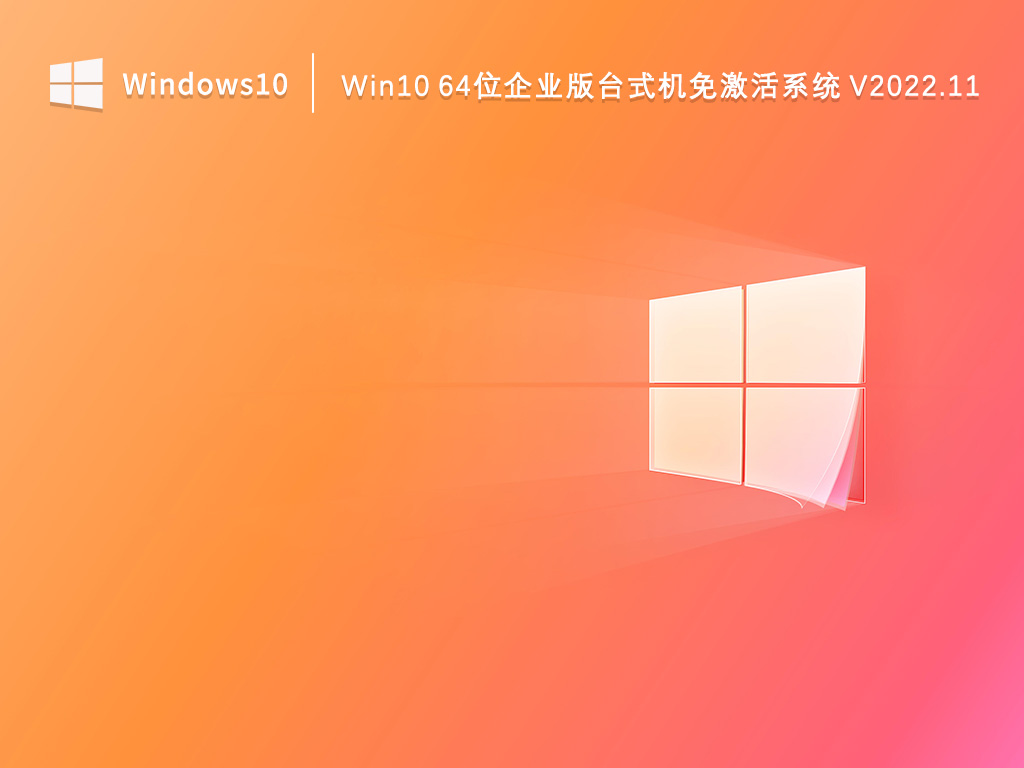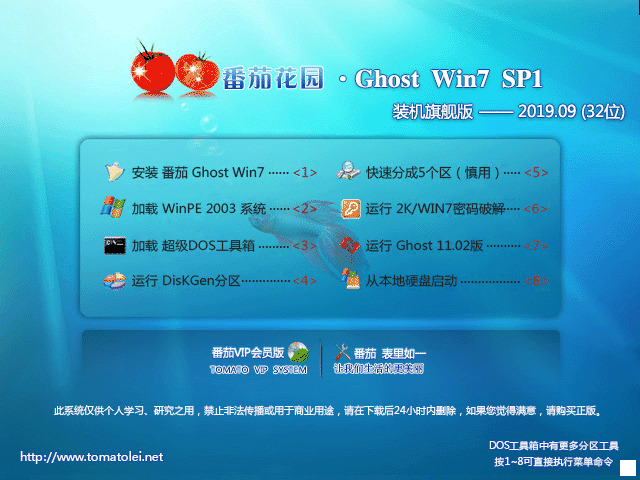epass1000 win7
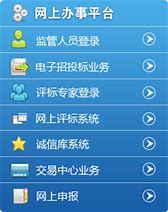
这样如何把win7安装到d盘
我这边收藏了一些装机资料,跟楼主分享下:双系统安装说明:1、先装XP,再装,最好不要反过来,不然XP不会把的epass1000 win7启动管理器给覆盖掉,会麻烦些。总之遵循从“低版本到高版本”的安装原则。2、如果分区不够大,请用以下软件调整,但要慎重,详见:硬盘分区管理工具。05()简装汉化版推荐安装的操作系统:简体中文专业版(微软原版)+正版密钥简体中文旗舰版(MSDN原版)+激活方式XP下硬盘安装的详细说明...全部
我这边收藏了一些装机资料,跟楼主分享下:双系统安装说明:1、先装XP,再装,最好不要反过来,不然XP不会把的启动管理器给覆盖掉,会麻烦些。总之遵循从“低版本到高版本”的安装原则。
2、如果分区不够大,请用以下软件调整,但要慎重,详见:硬盘分区管理工具NortonPartitionMagic8。05(Build1371)简装汉化版推荐安装的操作系统:WindowsXPSP3VOL简体中文专业版(微软原版)+正版密钥Windows7简体中文旗舰版(MSDN原版)+激活方式XP下硬盘安装Windows7的详细说明:1、XP装在C盘,Windows7装在非C盘,例:E盘,该盘必须是NTFS格式的空白磁盘(如果某些数据没有彻底清除,装前请先快速格式化一次,以免安装过程出错),大小16G以上,建议20G。
2、把下载好的镜像放在非Windows7安装盘,直接用WinRAR解压,得到一个文件夹,双击运行里面的setup,点"下一步",接着按提示做就行了,安装过程会重起几次,整个安装过程20分钟左右,不同配置安装时间会有差别。
(特别提醒:安装过程切不要选升级,“要选自定义”,然后选择你事先准备好安装Windows7的那个磁盘,例:E盘。另外激活码先不填,直接点"下一步",安装完成后再用"激活工具"激活即可。)3、安装完成后,重启你会看到两个选择菜单,第一个是“早期版本的Windows”即WindowsXP;第二个是“Windows7”,且开机默认进系统的是Windows7,等待时间为30秒。
至此,一个完美的双系统就这样产生了。光盘安装Windows7简要说明:(C盘已装XP情况下)1、下载后先验证映像文件效验值,确认是微软原版系统后,再刻盘。2、安装前先进BIOS,设置“光驱为第一启动项”,按F10保存重起。
3、刚重起时放入系统光盘,读取成功后,屏幕上显示“PressanykeytobootfromCDorDVD”此时快速按下“Enter键”,复制成功后自动进入安装界面,请选择“自定义安装”,再选择“你事先准备好安装Windows7的那个磁盘(最好事先快速格式化过,无数据盘)”,例:E盘,然后点“下一步”。
。。。。。安装过程自动化,大概20多分钟后安装完毕,再进行简单的设置包括激活系统。4、重启电脑改回“硬盘为第一启动项”。——友情提醒:如果进Windows7系统后,磁盘位置和盘符数字(如C、D、E盘)会发生变化,Windows7所在磁盘(例:装在E盘)位置变到C盘,装在C盘的XP系统会显示在D盘,大家不必担心,这是正常现象,原因是这个时候Windows7为主系统,当你切换到XP系统时又正常了,Windows7会储在你装的盘例E盘,请放心。
补充说明:A、如果要更换重装Windows7,请先卸载旧版本:XP系统下右键Windows7所在磁盘“快速格式化/NTFS格式”即可,然后再按上面步骤安装。如果要彻底卸载Windows7,快速格式化后,可能还需要去掉开机启动项Windows7,此时可借助第三方软件"VistaBootPRO"。
B、修改启动顺序、启动等待时间问题:先装XP后装Windows7的朋友,系统启动管理器自动创建了,里面有两个系统选项。开机默认进系统的是Windows7,等待时间为30秒,等待时间内按向下键切换为XP,再按回车键Enter即可进XP系统。
考虑到大家常用XP系统,喜欢开机后默认进入的是XP系统,修改方法其实很简单。推荐用方法1。(方法1:在Windows7系统下,“计算机”右键“属性”,点“高级系统设置”,再点“启动和故障恢复”下面的“设置”,找到“默认操作系统”点向下键,选“早期版本的Windows”即WindowsXP,再在“显示操作系统列表的时间”后面改成你想要的时间,例:5秒,最后点确定,重起电脑即可得到你想要的结果。
方法2:借用第三方软件VistaBootPRO修改:稍微麻烦些,详见:双系统必备软件:VistaBootPRO汉化免装版下载和使用说明。)注意事项:1、关于系统安全防护组合。笔者推荐安装“卡巴斯基或ESETNOD32”,详见:最新下载:卡巴斯基2010官方简体中文正式版+有效激活方法(附图)、ESETNOD324。
0。441官方简体中文正式版下载安装使用。如果觉得激活码难找,Windows7也不常用的话,可以考虑微软免费的防毒软件MSE,详见:MicrosoftSecurityEssentials简体中文正式版下载及无法卸载重装解决方法。
另外防火墙方面,如果你觉得系统自带防火墙不够坚固,有必要安装第三方防火墙的话,推荐你使用OP防火墙,实用方便,详见:OutpostFirewallPro2009V6。5。2359。316。
0607官方简体中文版+终生注册码。2、关于系统备份还原问题。在双系统安装完成,且运行正常情况下,再重新备份WindowsXP,否则XP系统还原后Windows7也就没用了。切记莫用"一键还原精灵"备份。
笔者推荐使用一键GHOST,自动备份还原,简单方便,适合新手,详见:系统备份恢复软件:一键GHOSTv2009。09。09硬盘版。如果你是老手,习惯了赛门铁克英文原版GHOST手动操作,建议使用SymantecGhost11。
0。2备份还原。(注:双系统情况下,使用"一键还原精灵"备份还原出现的不良后果。有需要的朋友看一下:XP系统安装了一键还原精灵装机版的朋友们注意一下,使用VistaBootPRO多系统引导软件后,可能会与一键还原精灵造成冲突,导致电脑启动后屏幕没有出现******Press[F11]toStartrecoverysystem******提示行而无法按F11还原XP系统,需要到一键还原精灵装机版的高级选项里点热键恢复。
即使修复了热键,可能还是还原不了系统,此时你如果重装一键还原精灵装机版,严重的话就卡在那里进不了系统,只能重装系统,当然Windows7也就不能用了,道理就不多说了。总之,建议大家双系统情况下,不要用一键还原精灵,真的很垃圾,本人亲身体验过,这些话就当作给你们的忠告吧。
)3、关于Windows7软件兼容方面,大家完全不用担心。最多游戏方面兼容差点,相信日后定会改善。本人已在第一时间安装完成Windows7旗舰版,现为WindowsXP和Windows7双系统状态,一主一副,分别安装在不同磁盘分区。
Windows7硬件驱动在安装过程中会自动检测安装完成,很方便。软件兼容方面,经本人测试WinRAR、Office、暴风影音、千千静听、QQ、迅雷、卡巴斯基等常用软件全部完美支持Windows7。
使用至今,本系统运行流畅稳定,丝毫不影响XP的正常使用,个人认为:目前双系统的确是系统爱好者最佳选择,工作生活用XP,娱乐休闲用Windows7,工作娱乐两不误嘛,有兴趣的朋友现在就可以去安装体验啦。
双系统的删除由于电脑系统不一样,很多读者在卸载双系统windows7的时候遇到了困难:windows7分区无法格式化,双系统启动项不知道怎么处理。其实双系统卸载windows7也是有技巧的,在xp系统下卸载windows7和在vista系统下制裁windows7,都是有不同的技巧的。
双系统卸载windows7技巧之xp下卸载windows7 如果是安装的xp和windows7的双系统,想要在完全卸载windows7,需要先处理双系统的引导启动菜单,在去掉了双系统共享使用的启动管理器之后,才能正常格式化windows7所在的分区。
方法如下:首先,启动到xp系统,在电脑光驱中放入windows7的安装光盘(若是下载的ISO镜象文件,可以用虚拟光驱Deamontools读取并加载windows7的光盘镜像到虚拟光驱中。
其次,依次点击“开始菜单/运行”,弹出命令行窗口。在命令行窗口中输入K:\boot\bootsect。exe/nt52all/force,然后敲回车键运行,需要注意的是,K是本例中放入windows7安装光盘的盘符,需要根据自己放入windows7光盘的盘符,将K改为自己的盘符。
再次,弹出windows7安装光盘;接下来,再重启计算机,我们就可以发现双系统的启动菜单windows7系统启动项和earlyversionwindows选项消失了,直接进入xp系统,这表明双系统引导启动菜单已经删除完成。
最后,在重启后的xp系统中,现在可以手动删除windows7文件和文件夹了,如程序文件,用户和windows文件夹。如果没有其它重要文件,直接格式化windows7所在的分区最省事的。
就在XP下将windows7卸载得干干净净。XP/Vista双系统卸载Windows7的方法以前我们介绍过安装Windows7玩双系统,但由于电脑系统不一样,很多读者在卸载双系统Windows7的时候遇到了困难:Windows7分区无法格式化,双系统启动项不知道怎么处理。
其实双系统卸载Windows7也是有技巧的,在xp系统下卸载Windows7和在vista系统下制裁Windows7,都是有不同的技巧的。双系统卸载Windows7技巧之——XP下卸载Windows7如果是安装的xp和Windows7的双系统,想要在完全卸载Windows7,需要先处理双系统的引导启动菜单,在去掉了双系统共享使用的启动管理器之后,才能正常格式化Windows7所在的分区。
方法如下:首先,启动到xp系统,在电脑光驱中放入Windows7的安装光盘(若是下载的ISO镜象文件,可以用虚拟光驱Deamontools读取并加载Windows7的光盘镜像到虚拟光驱中。
其次,依次点击“开始菜单/运行”,弹出命令行窗口。在命令行窗口中输入K:\boot\bootsect。exe/nt52all/force,然后敲回车键运行,需要注意的是,K是本例中放入Windows7安装光盘的盘符,读者需要根据自己放入Windows7光盘的盘符,将K改为自己的盘符。
再次,弹出Windows7安装光盘;接下来,再重启计算机,我们就可以发现双系统的启动菜单Windows7系统启动项和earlyversionWindows选项消失了,直接进入xp系统,这表明双系统引导启动菜单已经删除完成。
最后,在重启后的xp系统中,现在可以手动删除Windows7文件和文件夹了,如程序文件,用户和Windows文件夹。如果没有其它重要文件,直接格式化Windows7所在的分区最省事的。
就在XP下将Windows7卸载得干干净净。双系统卸载Windows7的技巧之——Vista系统下卸载Windows7如果安装的vista和Windows7的双系统,想卸载Windows7在思路上和前面xp类似,仍然是先处理双系统启动菜单,然后再删除Windows7。
操作如下:首先启动vista系统,在开始菜单的搜索栏运行msconfig,打开系统配置实用工具,并打开启动选项卡,随后会看到本机安装的两个操作系统的选项,其实,选中要删除的Windows7,然后单击删除按钮即可删除Windows7的启动项。
最后,重启电脑,双系统启动菜单已经删除了,接下来进入vista系统,将安装Windows7的硬盘分区格式化即可完成Windows7的删除。按照上面的两招必杀技,就可以在xp或vista下完全卸载Windows7了,这样,随时安装卸载新版本也不是问题。
另外,类似必杀技一的方法,在xp下卸载vista同样有效。。收起
推荐系统
微软Win11原版22H2下载_Win11GHOST 免 激活密钥 22H2正式版64位免费下载
语言:中文版系统大小:5.13GB系统类型:Win11微软Win11原版22H2下载_Win11GHOST 免 激活密钥 22H2正式版64位免费下载系统在家用办公上跑分表现都是非常优秀,完美的兼容各种硬件和软件,运行环境安全可靠稳定。Win11 64位 Office办公版(免费)优化 1、保留 Edge浏览器。 2、隐藏“操作中心”托盘图标。 3、保留常用组件(微软商店,计算器,图片查看器等)。 5、关闭天气资讯。
Win11 21H2 官方正式版下载_Win11 21H2最新系统免激活下载
语言:中文版系统大小:4.75GB系统类型:Win11Ghost Win11 21H2是微软在系统方面技术积累雄厚深耕多年,Ghost Win11 21H2系统在家用办公上跑分表现都是非常优秀,完美的兼容各种硬件和软件,运行环境安全可靠稳定。Ghost Win11 21H2是微软最新发布的KB5019961补丁升级而来的最新版的21H2系统,以Windows 11 21H2 22000 1219 专业版为基础进行优化,保持原汁原味,系统流畅稳定,保留常用组件
windows11中文版镜像 微软win11正式版简体中文GHOST ISO镜像64位系统下载
语言:中文版系统大小:5.31GB系统类型:Win11windows11中文版镜像 微软win11正式版简体中文GHOST ISO镜像64位系统下载,微软win11发布快大半年了,其中做了很多次补丁和修复一些BUG,比之前的版本有一些功能上的调整,目前已经升级到最新版本的镜像系统,并且优化了自动激活,永久使用。windows11中文版镜像国内镜像下载地址微软windows11正式版镜像 介绍:1、对函数算法进行了一定程度的简化和优化
微软windows11正式版GHOST ISO镜像 win11下载 国内最新版渠道下载
语言:中文版系统大小:5.31GB系统类型:Win11微软windows11正式版GHOST ISO镜像 win11下载 国内最新版渠道下载,微软2022年正式推出了win11系统,很多人迫不及待的要体验,本站提供了最新版的微软Windows11正式版系统下载,微软windows11正式版镜像 是一款功能超级强大的装机系统,是微软方面全新推出的装机系统,这款系统可以通过pe直接的完成安装,对此系统感兴趣,想要使用的用户们就快来下载
微软windows11系统下载 微软原版 Ghost win11 X64 正式版ISO镜像文件
语言:中文版系统大小:0MB系统类型:Win11微软Ghost win11 正式版镜像文件是一款由微软方面推出的优秀全新装机系统,这款系统的新功能非常多,用户们能够在这里体验到最富有人性化的设计等,且全新的柔软界面,看起来非常的舒服~微软Ghost win11 正式版镜像文件介绍:1、与各种硬件设备兼容。 更好地完成用户安装并有效地使用。2、稳定使用蓝屏,系统不再兼容,更能享受无缝的系统服务。3、为
雨林木风Windows11专业版 Ghost Win11官方正式版 (22H2) 系统下载
语言:中文版系统大小:4.75GB系统类型:雨林木风Windows11专业版 Ghost Win11官方正式版 (22H2) 系统下载在系统方面技术积累雄厚深耕多年,打造了国内重装系统行业的雨林木风品牌,其系统口碑得到许多人认可,积累了广大的用户群体,雨林木风是一款稳定流畅的系统,一直以来都以用户为中心,是由雨林木风团队推出的Windows11国内镜像版,基于国内用户的习惯,做了系统性能的优化,采用了新的系统
雨林木风win7旗舰版系统下载 win7 32位旗舰版 GHOST 免激活镜像ISO
语言:中文版系统大小:5.91GB系统类型:Win7雨林木风win7旗舰版系统下载 win7 32位旗舰版 GHOST 免激活镜像ISO在系统方面技术积累雄厚深耕多年,加固了系统安全策略,雨林木风win7旗舰版系统在家用办公上跑分表现都是非常优秀,完美的兼容各种硬件和软件,运行环境安全可靠稳定。win7 32位旗舰装机版 v2019 05能够帮助用户们进行系统的一键安装、快速装机等,系统中的内容全面,能够为广大用户
番茄花园Ghost Win7 x64 SP1稳定装机版2022年7月(64位) 高速下载
语言:中文版系统大小:3.91GB系统类型:Win7欢迎使用 番茄花园 Ghost Win7 x64 SP1 2022.07 极速装机版 专业装机版具有更安全、更稳定、更人性化等特点。集成最常用的装机软件,集成最全面的硬件驱动,精心挑选的系统维护工具,加上独有人性化的设计。是电脑城、个人、公司快速装机之首选!拥有此系统
相关文章
- 电脑怎样发微信朋友圈?微信在电脑上发朋友圈的办法_微信
- 守望先锋设置,本文教您守望先锋设置要求
- win7系统设置桌面存储的位置的处理技巧
- 怎样让Windows7系统只能识别指定U盘
- windows7系统临时文件夹位置在哪 Win7系统的临时文件夹在哪
- 微信支付保护模式怎样解除?_微信
- win7系统扬声器无法播放测试音调的解决方法
- Win7系统如何解除脱机工作?
- Windows XP sp3完整原版介绍
- Win10系统怎么显示器自动关闭时间?
- win10娘,本文教您win10娘主题
- win7深度64位欢度元旦版最新系统推荐
- Win7系统证书过时怎样办?
- 硬盘安装windows xp系统的具体步骤
- WinXP不能更改密码怎么办?如何解决?
- 64位win7内存配置要求是多少
- 装机高手教你进入bios
- windows7主题包 最新微软官方Win7主题下载、第三方精品Win7主题包
热门系统
- 1华硕笔记本&台式机专用系统 GhostWin7 32位正式旗舰版2018年8月(32位)ISO镜像下载
- 2深度技术 Windows 10 x86 企业版 电脑城装机版2018年10月(32位) ISO镜像免费下载
- 3电脑公司 装机专用系统Windows10 x86喜迎国庆 企业版2020年10月(32位) ISO镜像快速下载
- 4雨林木风 Ghost Win7 SP1 装机版 2020年4月(32位) 提供下载
- 5深度技术 Windows 10 x86 企业版 六一节 电脑城装机版 版本1903 2022年6月(32位) ISO镜像免费下载
- 6深度技术 Windows 10 x64 企业版 电脑城装机版2021年1月(64位) 高速下载
- 7新萝卜家园电脑城专用系统 Windows10 x64 企业版2019年10月(64位) ISO镜像免费下载
- 8新萝卜家园 GhostWin7 SP1 最新电脑城极速装机版2018年8月(32位)ISO镜像下载
- 9电脑公司Ghost Win8.1 x32 精选纯净版2022年5月(免激活) ISO镜像高速下载
- 10新萝卜家园Ghost Win8.1 X32 最新纯净版2018年05(自动激活) ISO镜像免费下载
热门文章
常用系统
- 1Win11优化免激活下载_Win11 64位极速办公版下载
- 2萝卜家园 GHOST WIN7 SP1 X86 完美装机旗舰版 V2015.11 (32位) 下载
- 3Win10精简版下载_Win10 64位精简版低内存电脑专用系统2023.01
- 4Win10企业版下载_Win10 64位企业版台式机免激活系统2022.11
- 5新萝卜家园GHOST WIN7 SP1 X86稳定旗舰版 v2023.02
- 6番茄花园 GHOST WIN7 SP1 X86 装机旗舰版 V2023.09 (32位) 下载
- 7Win10专业精简版下载_最新Win10 22H2专业精简版下载
- 8技术员联盟 GHOST WIN7 SP1 X64 极速体验版 V2015.10(64位) 下载
- 9番茄花园Win7全能驱动旗舰版下载_番茄花园Win7 64位旗舰版下载V2023.09
- 10系统之家Ghost Win10 精品旗舰版x64 v2023.03最新系统下载